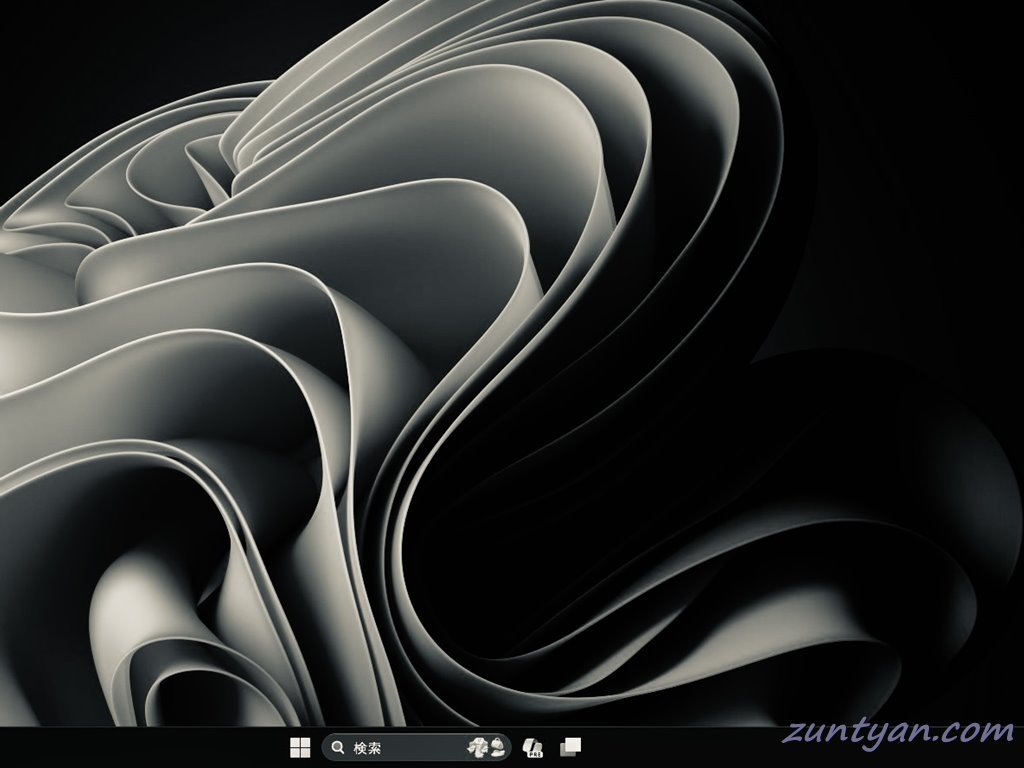色々と事情があってMacを売却してWindowsラップトップPCに乗り換えした。
職場ではずっとWindowsデスクトップPCを使っているので操作面や心理的なハードルは低い。
課金したMac用アプリの大半がWindowsで使えなくなるのが少しつらい。
Webアプリや両方のOSに対応したアプリを使っていれば気兼ねなく乗り換えできるけどな。
事情の理由
サラリーマンの定年リタイアが近づいてきたけど収入源は増やしたいと思い、
アルバイトできる環境を整えるために準備をはじめた。
多趣味なおっさんの物欲を満たすにはMoneyが必要。ただそれだけのこと。
それと近年の円安もあってMacお高い。
アルバイトで使いたいソフトウェア
JWWCAD、ExcelなどOfficeソフト、このふたつはどうしても必要。
これらソフトウェアがMac用だと色々と中途半端な感じ。
Macでエミュレーションソフトを使ってWindowsを動かせばイケると思うけど、
手間と費用を考えたらWindowsPCに乗り換えたほうが手っ取り早いと判断した。
Macの上質な操作感を実感した
普段Macでやっていた作業をWindowsに移してみて感じた事は、
Macはハードウェアと人間が接触する部分の作り込みが秀逸で手抜きをしていないって事だな。
OSやソフトウェアの最適化もいい感じで操作感がとにかく上質でなめらか。
操作している人間が気持ちいいと感じるところを深く理解して作っている感じ。
Macを使っていて気分があがるのは間違いない。
価格が高いだけのことはある。
Macに慣れてるとWindowsPCは操作感で不満を感じるところが多いな。
ソフトウェアの最適化も中途半端で人間側がWindowsへ合わせてやる必要を感じる。
それでも慣れてしまえばどうと言う事もない部分でもあるけどな。
Windowsアップデートはう〇こ
普及しているOSだから仕方がないと思うけど、
セキュリティアップデートばかりでワクワク感は皆無。
そして長い時間待たされる上に設定してた内容がリセットされる事もある。
控えめに言って、う〇んこ。
汎用OSなんであきらめも大事
操作感で感じる不満の大半はコストカットの結果なので、
高級品なマウスやキーボードを選定して組み合わせれば、
いい感じにはなるが試行錯誤で費用が掛かるし限界はある。
妥協した方が良いかも。
ソフトウェアの最適化は残念だけどあきらめる。
ユーザー側ではどうにもならない。開発者に期待するしか無い。
使い勝手を少しだけ改善した
Ctrl(MacではCommand)等のショートカットで良く使うキーが遠い設計なところが好きになれない。
英数/日本語変換も切替式で好きになれない。
Ctrlは諦めて付き合うことにしたが変換切り替えはIMEの設定で調整できた。
Microsoft IMEの「オフ」「オン」をスペースキーの両脇にある「無変換」「変換」キーにそれぞれ割り当てた。
英数入力したいときは「無変換」を押して入力開始、
ローマ字入力したいときは「変換」を押して入力開始する。
こちらの方が合理的だと思う。
こういう設定の変更はほどほどにしておかないと、職場の共用PCとかの操作で戸惑うことになる。
乗り換えによる影響を考察する
おうちPCなのでほとんど趣味の部分だけど、妄想を巡らせてみる。
趣味の音楽活動
私の使用状況を見返してみたら、
やりたい事の大部分はiPadで間に合うことがわかった。
楽譜の表示と手書き作業や情報収集と勉強→iPad
音源の再生と簡単な録音→iPadまたはiPhone
DTMってほどでは無い、録音した音源の簡単な編集はiPadかiPhoneで出来るから、
Macは「あれば便利だな」程度しか使っていない事が判明した。
なのでこの部分での影響は思ってたよりも小さい。
たぶんiOS機器だけで良いみたいだな。
私の使用状況でiPadは素晴らしくフィットする。
iTunesライブラリーの編集や整理整頓はiPadだけでは無理なのでPCは必要だな。
音質問題
WindowsラップトップPCは絶望的に音が悪い。
Macで使っていたオーディオインターフェース(ZOOM社製UAC-2)と
外部スピーカー(MACKIE社製)を接続して一応は解決。
普段はMACKIEスピーカーをBluetooth無線接続して使っている。
PCとスピーカーの電源を入れるだけで繋がるので一応は便利かな。
音楽をガッツリ聴きたいときはUAC-2接続の有線回路を稼働させる。
手間は増えたが許容範囲なのでOK。
冷却ファンがうるさい
以前使っていたMac miniはファン付だったけど全く気にならないほどに静かだったな。
MacBook Air なんかはファンすら付いていなかったから完全に無音だったな。
WindowsPCのファンの騒音はどうにもならないので個性として受け入れるしかないな。。。
音楽をしっとり聴きたいときはPCを遠ざけるなど配置を工夫するか。。。
音源再生はiPadへ完全に移行するか。。。そうするとストレージ容量不足の問題が発生するな。
ブラウザー
ブックマークはiCloudを使うとiOSと共有できる。問題無し。
ブログを書く
これに関してはブラウザーで作業するからOSは関係無し。
キーボードを取り付けたiPadでもできる。問題無し。
写真の編集
Windows標準のフォトアプリでトリミングなどの軽い編集はできる。
複雑な編集をやりたくなったら、
フリーソフトがインターネットの海にたくさん転がっている。問題無し。

導入した代替アプリなど
iCloudアプリとiTunesアプリ
AppleのサービスをWindowsPCで使う場合は必要。
iPhoneで撮影した写真をWindowsPCに移す際もiCloud経由で出来る。
Macに比べると同期が遅くて手数が増えるところが残念ポイントだな。
iCloudはブラウザでアクセスが良いかも
iCloudアプリを使ってエクスプローラーへファイルを同期していたが遅すぎて辛い。
試しにブラウザからiCloudサーバーへログインしたら、
こちらの方が何をするにしても反応が良い。
サムネイル画像の表示は少し遅いが許容範囲。
エクスプローラーへ同期するよりも格段に速い。
ブラウザからログインして必要なファイルをダウンロードして作業する。
保存するときにアップロード上書きして運用する。
ちょっと手間だけどこの手順で何とかなりそう。
こういうところはApple製品で揃えるとシームレスでストレスなく使えるんだよな。
まぁ、しょうがない。あきらめる。
JWWCAD
図面を描くフリーソフト。
これを使うためにWindows環境にする。必需品。
Office365(無課金の範囲)
電圧降下とかのちょっとした計算と、
めんどくさい高調波計算をこれでやる。必需品。
容量的に当面は無課金で行けそう。
ただし無課金で使うと、
ブラウザ経由でMicrosoftのサーバーに必ず接続する必要があり、
使い勝手は良くない。
家計簿はこれでやる事にした。
Libre Office
お試し中のフリーOfficeソフト。
アルバイト用はもしかしたら、こちらを使うかも。
不満な点はiOSとの連携ができないところだな。
CUBEPDF
PDFファイルの編集用フリーソフト。
回転させたりページを入れ替えたりできる。
必要十分。
アップデートの際に余計なブラウザエクステンションを仕込んでくるので要注意ではある。
縮小革命
写真ファイルの容量変更やウォーターマークを挿入できるフリーソフト。
必要十分。
Up Note
OSをまたいで使えるノートアプリ。
課金して使っていたのでケイゾク使用する。
こういうアプリばかりだと良いのにな。
Microsoft Store からダウンロードできる。
DayOne
日記アプリ。iOS、Mac、Android用がリリースされているがWindows用は無い。
ベーター版だがブラウザー版がある。
動きは良くないが最低限のことはできる。
長文を書きたいときはWindowsPCから作業できるのでこれでいいかも。
DropBoxなどのクラウド系サービス
OSを跨いでデーターを共有する際にとても便利。
Windows標準のOneDrive無料15GBは、
Office365の無課金容量確保の為だけに使うつもりなので、
GoogleDrive無料15GBが候補だな。
これで無課金でクラウドストレージ30GBは確保したことになる。
まとめてみる
正直なところ、Macを使っていきたいと思っているが、
世の中はWindows OSで出来ているから我を通すと手間と出費が増える。
無理はせずにWindows PCを使ったほうが楽に結果を得られる。
節約したい人の味方WindowsPC
型落ち機種のセール品を購入したが特に問題無く動いている。
まぁ、平面の電気設備図を描くくらいなのでマシンパワーはそこそこでもイケる。
最近のPCはオーバースペックな物が多いから、型落ちセール品や中古品でも十分と思う。
ただし玉石混交なので用途にフィットした機種を見極めるための知識は必要だな。
コレはMacでも同じ状況なんだけどな。
Windows PCはMacに比べて周辺機器も選択肢が多く、知識と理解があれば財布に優しい経済的なシステム構築ができるところが良いな。
思ったこと
所詮は道具のはずなのに、
何をするにしてもPCが必要な状況になって振り回される。
AIの脅威以前に、もう既に全てを支配されているな。
WindowsPCに乗り換えて6ヶ月ほど経過したが今のところ大きな問題は無し。
欲しい成果物は得られている。費用対効果を見てもコレで良いのかなって思っている。
デジタル機器の使用状況を見直して、Appleの呪縛から逃れる良い機会だったのかもな。
今後はOS縛りのないアプリやサービスを選択していこうと思う。
何事もほどよい距離感が大事だなって思った。
Windows PCに乗り換えて1年が経過。。。
9月ごろにご縁がありMacBook Air15inchの中古品を買ってしまった。
2024年11月時点、WindowsラップトップPCとMacBook Air の2台体制で運用している。
Windows PCはアルバイト専用機。
Macはプライベート専用機。う〜ん贅沢ぅ。。。
中古品を扱っているショップで購入したが、
商品は中古品とは思えないくらいキレイ。
Macは売るときに高値で取引されるから大事に使っている人が多いのだと思う。
言い訳
録音して遊んでいたらもっと色々とやりたくなってきたのが一番の理由だな。
Windows PCにGarageBandアプリ無いし。。。
それとiPhoneとiPadなどiOSとPCの連携に手間がかかる事がストレスに感じるようになっていた。
Appleの戦略にはめられているのは面白くないが、
比べものにならないくらいに使いやすいんだよなぁ。。。
Macを久しぶりに使ってみて思うこと
操作していて気持ちいいと感じる事が多い。MacBook本体ひとつで完結する事が多いところも良い。
文書作成だったりYouTubeでトーク番組を視聴する程度ならマウスも外部スピーカーも不要。
より本格的な作業をやりたくなったら、なにかしら外部拡張で対応可能。
遊んで楽しい実用性もある高級なおもちゃだな。
でも、本業とアルバイトはWindowsPCの方がストレスフリーで世の中ともつながりやすい。
とても贅沢なのだが2台運用が答えなのかもしれない。快適すぎる。
え〜っと、節約するつもりでWindows PCに乗り換えたはずなのに。。。おかしいな。